Bàn phím Macbook không gõ được số khiến nhiều người dùng loay hoay, khổ sở không biết nguyên nhân do đâu và cách khắc phục như thế nào. Hiểu được tâm lý đó, bài viết dưới đây, Tin Học Đại Dương Xanh sẽ chia sẻ tới bạn 5 phương pháp sửa lỗi bàn phím Macbook không gõ được số cực nhanh, đảm bảo hiệu quả ngay tại nhà.

Tổng quan bài viết
1. Nguyên nhân khiến bàn phím Macbook không gõ được số
Có rất nhiều nguyên nhân khách quan và chủ quan khiến bàn phím Macbook không gõ được số như:
- Laptop Macbook kích hoạt chế độ NumLock.
- Bàn phím Macbook bị va đập mạnh với những vật sắc nhọn gây tổn thương phần cứng và liệt phím.
- Cuối cùng, lỗi bàn phím Macbook không gõ được số do phần mềm trên máy xung đột với nhau. Việc không tương thích giữa các ứng dụng khiến bộ xử lý của laptop gặp trục trặc.
Tham khảo: Dịch vụ thu mua máy tính cũ chuyên nghiệp với mức giá cao hơn 20% so với thị trường hiện nay.
2. Khắc phục lỗi bàn phím Macbook không gõ được số
Cùng Musk.vn khắc phục lỗi bàn phím Macbook không gõ được số siêu nhanh và đơn giản sau đây:
2.1 Kích hoạt phím Numlock
Trong trường hợp bạn đã từng sử dụng bàn phím Macbook rời full size kết nối với laptop trước đó. Hoặc một số thiết bị Apple khác như Mac Mini, iMac hay Mac Pro thì rất có thể nguyên nhân là do bạn đã kích hoạt nhầm tính năng Num Lock.

Để giải quyết sự bất tiện trên, bạn chỉ cần nhấn phím Numlock trên bàn phím Macbook và kiểm tra lại là xong. Còn trong trường hợp Macbook của bạn không có nút NumLock thì hãy nhấn thử tổ hợp phím Shift + Delete để thiết lập lại nhé.
>> Xem thêm:
- Nguyên nhân bàn phím Macbook bị liệt và cách xử lý đơn giản nhất.
- Bật mí mẹo hay sửa lỗi bàn phím Macbook bị loạn chữ hiệu quả.
2.2 Kiểm tra cài đặt Mouse Keys
Mouse Keys hay còn gọi là phím chuột là tính năng giúp người dùng Macbook có thể điều khiển chuột trên Macbook ngay trên bàn phím. Trong đó, có cả bàn phím số. Vì vậy, cũng không thể ngoại trừ đây là nguyên gây ra lỗi bàn phím Macbook không gõ được số. Để khắc phục lỗi bàn phím trên Macbook, bạn chỉ cần thực hiện tuần tự theo hướng dẫn sau đây:
- Bước 1: Nhấn vào màn hình chính trên giao diện Macbook
- Bước 2: Sau đó, bấm tổ hợp phím gồm Command + Option + F5
- Bước 3: Kế đến, bạn tiến hành bỏ tích mục Phím chuột hoặc Mouse Keys
- Bước 4: Cuối cùng nhấn chọn Xong hoặc Done.
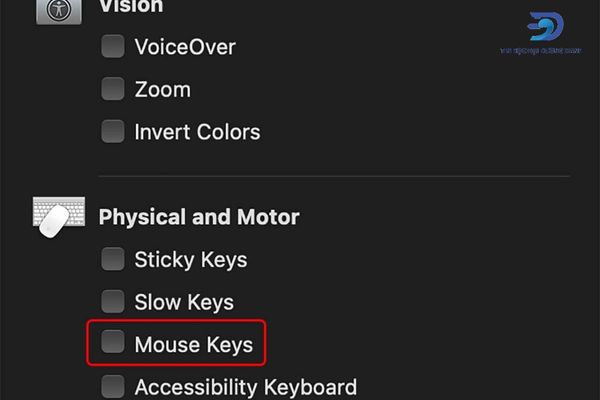
2.3 Vệ sinh bàn phím Macbook
Lâu ngày không vệ sinh Macbook có thể khiến các hạt bụi tích tụ dưới khe bàn phím ngày một nhiều. Từ đó dẫn đến hiện trạng kẹt các phím chữ và số trên Macbook. Vấn đề phiền phức này còn xảy ra với tần suất thường xuyên và trầm trọng hơn trên những dòng Macbook sử dụng bàn phím cánh bướm.

Một tin vui cho những tín đồ Apple hiện nay là loại bàn phím này đã được nhà sản xuất bỏ đi từ năm 2022. Tuy nhiên, nếu tình trạng kẹt phím trên Macbook là do bụi bẩn bám cặn thì bạn cần tiến hành vệ sinh bằng khăn mềm hoặc bình xịt chuyên dụng càng sớm càng tốt.
2.4 Lắp thêm bàn phím rời cho Macbook
Nếu bạn là người thường xuyên phải cắm các thiết bị màn hình rời cũng như không mấy quan tâm đến việc sử dụng bàn phím số. Cách giải quyết tốt nhất cho bạn lúc này là sử dụng bàn phím Magic Keyboard do Apple sản xuất. Ngoài ra, bạn cũng có thể tham khảo các mẫu bàn phím rời đến từ thương hiệu khác có hỗ trợ layout phím giống với Macbook.

2.5 Thay bàn phím mới chính hãng
Nếu bạn thường xuyên phải mang Macbook ra ngoài làm việc và sử dụng chúng mỗi ngày với tần suất liên tục. Vậy thì Musk khuyên bạn nên mang thiết bị laptop của mình đến các trung tâm bảo hành uy tín để kiểm tra và thay mới càng sớm càng tốt.

>> Tham khảo:
- Hướng dẫn khắc phục tình trạng Macbook gõ bị mất chữ nhanh chóng tại nhà.
- Bàn phím Macbook bị kẹt nguyên nhân do đâu? Cách xử lý ra sao?
3. Các câu hỏi thường gặp
3.1 Phần mềm gõ tiếng Việt uy tín dành cho Macbook là gì?
Dù sử dụng laptop Macbook hay bất kỳ dòng máy tính xách tay thì các chuyên gia vẫn khuyên người dùng nên tải các phần hỗ trợ bộ gõ tiếng Việt. Việc này sẽ hạn chế tối đa tình trạng bị thừa chữ, nhảy chữ hay mất chữ. Gợi ý của Musk dành cho những bạn muốn tải ứng dụng hỗ trợ gõ tiếng Việt về máy là EVkey. Bởi sự hoàn thiện của phần mềm này được nhà phát hành cải tiến lên đến 99,99%.
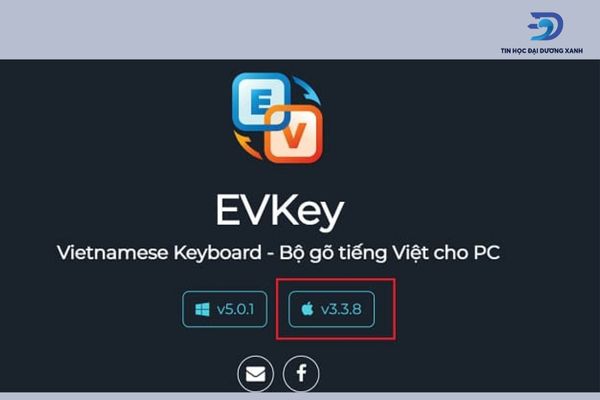
3.2 Vệ sinh bàn phím Macbook đúng cách để không bị liệt phím số như nào?
Theo chia sẻ từ chính hãng Apple, để vệ sinh khu vực bàn phím Macbook thì bạn chỉ cần úp ngược chúng xuống dưới. Sau đó, dùng tay xoa đi xoa lại nhiều lần một cách nhẹ nhàng để bụi bẩn có thể rơi ra ngoài. Ngoài ra, bạn có thể vệ sinh bàn phím máy tính bằng một miếng vải mềm ẩm.

3.3 Có nên thay mới bàn phím Macbook khi không gõ được số không?
Bạn chỉ nên thay mới bàn phím Macbook trong các trường hợp sau đây:
- Bàn phím Macbook bị loạn số do kẹt nút, liệt nút thì nên thay mới nút đó
- Gõ số mà màn hình cứ hiện số liên tục, không có dấu hiệu dừng lại

Vừa rồi, Tin Học Đại Dương Xanh đã chia sẻ tới bạn các nguyên nhân cùng cách sửa lỗi bàn phím Macbook không gõ được số. Hy vọng qua bài viết trên, bạn đã có thể tự khắc phục được vấn đề trên chiếc laptop của mình.



